Jak stáhnout software adaptéru D-Link DWA-131
Bezdrátové adaptéry USB umožňují přístup k internetu připojením k Wi-Fi. U takových zařízení je třeba nainstalovat speciální ovladače, které maximalizují rychlost příjmu a přenosu dat. Kromě toho vás ušetří z různých chyb a možných přerušení komunikace. V tomto článku vám řekneme o možnostech stahování a instalace softwaru pro adaptér Wi-Fi D-Link DWA-131.
Obsah
Metody stahování a instalace ovladačů pro DWA-131
Následující metody vám umožní snadno nainstalovat software pro adaptér. Je důležité si uvědomit, že každá z nich vyžaduje aktivní připojení k internetu. A pokud nemáte jiný zdroj připojení k internetu než adaptér Wi-Fi, budete muset použít řešení uvedená na jiném přenosném počítači nebo počítači, ze kterého si můžete stáhnout software. Nyní postupujeme přímo k popisu uvedených metod.
Metoda 1: Místo D-Link
Aktuální software se vždy objeví jako první na oficiálním zdroji výrobce zařízení. Na takových stránkách musíte nejprve hledat řidiče. To uděláme v tomto případě. Vaše akce by měly vypadat takto:
- Deaktivujte po dobu instalace bezdrátových adaptérů jiných výrobců (například vestavěného adaptéru Wi-Fi pro laptopy).
- Adaptér DWA-131 zatím nepřipojujeme.
- Nyní přejděte k poskytnutému odkazu a dostanete se oficiální webové stránky společnosti D-Link .
- Na hlavní stránce musíte najít sekci "Stahování" . Jakmile to zjistíte, přejděte do této části kliknutím na název.
- Na další stránce v centru se zobrazí jediná rozevírací nabídka. Bude vyžadovat, abyste specifikovali předponu produktu D-Link, pro který jsou požadovány ovladače. V tomto menu vyberte "DWA" .
- Poté se zobrazí seznam produktů s prefixem vybraným předtím. Hledáme model adaptéru DWA-131 v seznamu a klikneme na řádek s příslušným názvem.
- V důsledku toho se dostanete na stránku technické podpory adaptéru D-Link DWA-131. Místo je velmi výhodné, protože se okamžitě ocitnete v sekci "Stahování" . Stránku trochu procházejte, dokud neuvidíte seznam dostupných ovladačů.
- Doporučujeme stáhnout nejnovější verzi softwaru. Všimněte si, že nemusíte volit verzi operačního systému, protože software od verze 5.02 podporuje všechny operační systémy od Windows XP až po Windows 10. Chcete-li pokračovat, klepněte na řádek s názvem a verzí ovladače.
- Akce popsané výše vám umožní stahovat do notebooku nebo počítače archiv s instalačními soubory softwaru. Musíte extrahovat celý obsah archivu a spustit instalační program. Chcete-li to provést, poklepejte na soubor s názvem "Nastavení" .
- Nyní musíte počkat na chvíli, dokud nebude dokončena příprava na instalaci. Zobrazí se okno s příslušným řádkem. Čekáme na zmizení takového okna.
- Dále se zobrazí hlavní okno instalátoru D-Link. Obsahuje text pozdravu. Je-li to nutné, můžete zaškrtnout řádek "Instalovat softAP" . Tato funkce vám umožní nainstalovat nástroj, pomocí kterého můžete distribuovat internet pomocí adaptéru a přeměnit ho na router. Chcete-li pokračovat v instalaci, klepněte na tlačítko "Nastavení" ve stejném okně.
- Proces instalace se spustí. O tom se dozvíte z dalšího okna, které se otevře. Jen čeká na dokončení instalace.
- Na konci se zobrazí okno zobrazené na obrazovce níže. Chcete-li dokončit instalaci, stačí kliknout na tlačítko "Dokončit" .
- Je nainstalován veškerý nezbytný software a nyní můžete připojit adaptér DWA-131 k notebooku nebo počítači prostřednictvím portu USB.
- Pokud vše probíhá hladce, zobrazí se příslušná ikona bezdrátového připojení v zásobníku.
- Zůstává pouze připojení k požadované síti Wi-Fi a můžete začít používat internet.

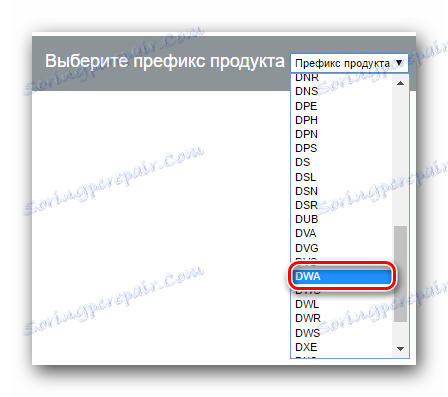
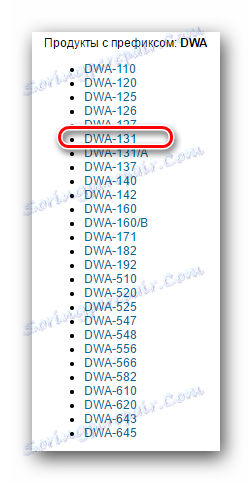
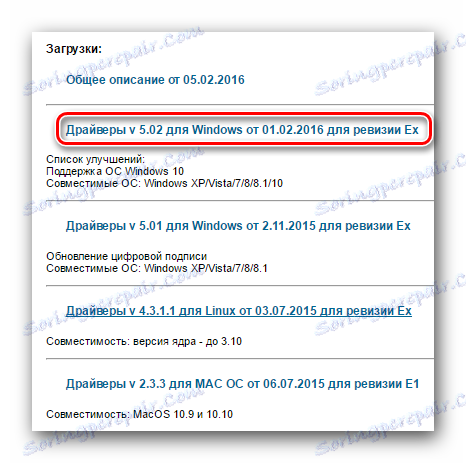

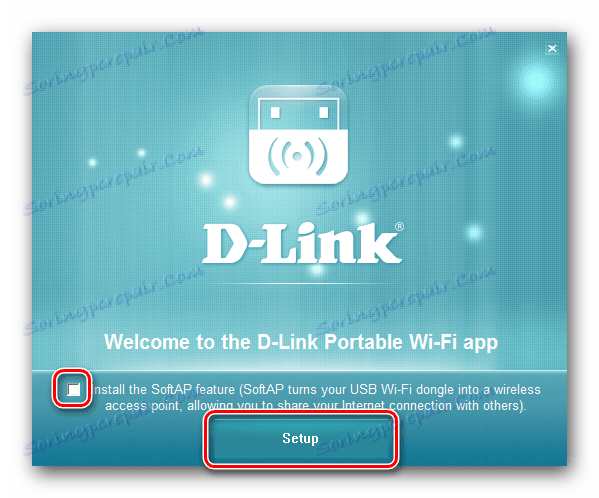
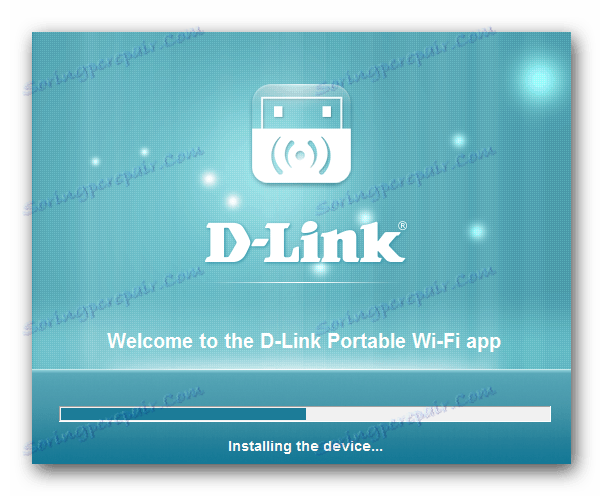
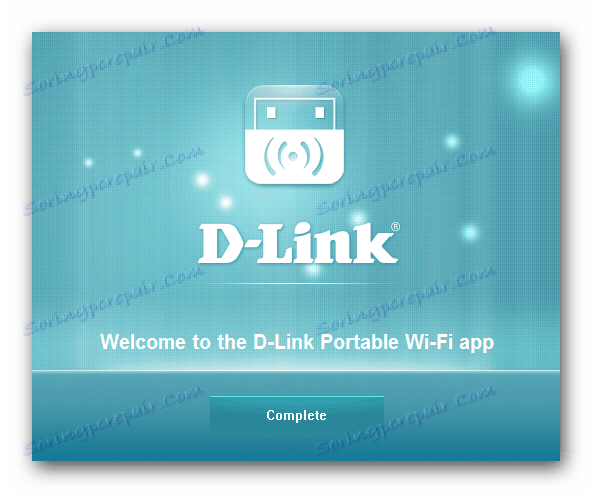

Tím se dokončí popsaná metoda. Doufáme, že se během instalace softwaru budete moci vyhnout různým chybám.
Metoda 2: Globální software pro instalaci softwaru
Ovladače pro bezdrátový adaptér DWA-131 lze také nainstalovat pomocí speciálních programů. Dnes jsou na internetu zastoupeny mnohé. Všichni mají stejný princip činnosti - skenují váš systém, identifikují chybějící ovladače, stáhnou instalační soubory a nainstalují software. Tyto programy se liší pouze velikostí databáze a dalšími funkcemi. Není-li druhá položka důležitá, pak je základ podporovaných zařízení velmi důležitý. Proto je lepší používat software, který se v tomto ohledu pozitivně osvědčil.
Přečtěte si více: Nejlepší programy pro instalaci ovladačů
K těmto účelům mají zástupci jako Ovladač řidiče a Řešení DriverPack . Pokud se rozhodnete použít druhou možnost, měli byste se seznámit s naší speciální lekcí, která je zcela věnována tomuto programu.
Lekce: Jak aktualizovat ovladač v počítači pomocí programu DriverPack Solution
Zvažujeme například proces hledání softwaru pomocí programu Booster Booster. Všechny akce budou mít následující pořadí:
- Stáhněte uvedený program. Odkaz na oficiální stránku ke stažení naleznete v článku, který je na výše uvedeném odkazu.
- Po dokončení stahování je nutné nainstalovat ovladač Booster na zařízení, ke kterému bude adaptér připojen.
- Po úspěšném nainstalování softwaru připojte bezdrátový adaptér k portu USB a spusťte program Driver Booster.
- Ihned po spuštění programu začne proces kontroly vašeho systému. V zobrazeném okně se zobrazí průběh skenování. Čekáme na dokončení tohoto procesu.
- Po několika minutách se výsledky skenování zobrazí v samostatném okně. Zařízení, u kterých chcete nainstalovat software, budou uvedeny v seznamu. V tomto seznamu by se měl objevit adaptér D-Link DWA-131. Potřebujete zaškrtnout políčko vedle názvu zařízení a poté kliknout na protilehlou stranu tlačítka "Aktualizovat" . Navíc můžete vždy nainstalovat všechny ovladače kliknutím na odpovídající tlačítko "Aktualizovat vše" .
- Před instalací uvidíte stručné tipy a odpovědi na otázky v samostatném okně. Studujeme je a klikneme na tlačítko "OK" pro pokračování.
- Nyní začne proces instalace ovladačů pro jedno nebo více zařízení vybraných dříve. Je nutné počkat pouze na dokončení této operace.
- Na konci se zobrazí zpráva o ukončení aktualizace / instalace. Doporučuje se, abyste systém okamžitě restartovali. Stačí kliknout na červené tlačítko s příslušným jménem v posledním okně.
- Po restartování systému zkontrolujeme, zda se nezobrazila příslušná ikona bezdrátového připojení v zásobníku. Pokud ano, vyberte požadovanou síť Wi-Fi a připojte se k Internetu. Pokud najdete nebo nainstalujete software podobným způsobem z nějakého důvodu, který nebudete, zkuste použít první metodu z tohoto článku.

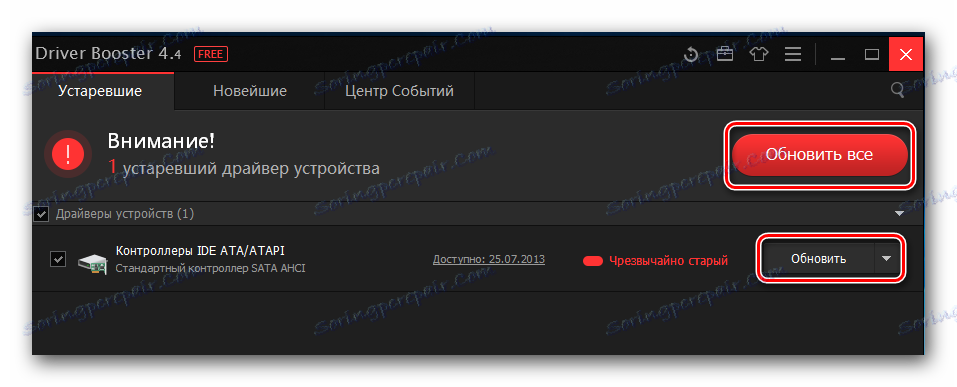
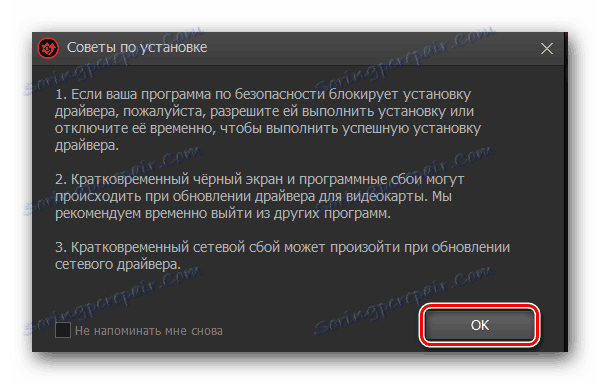
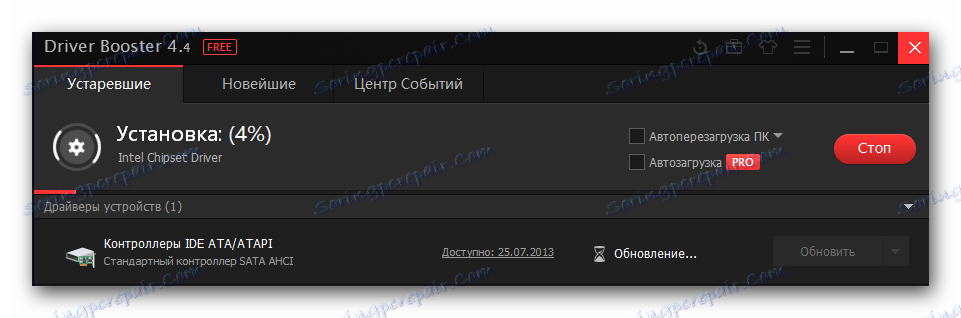
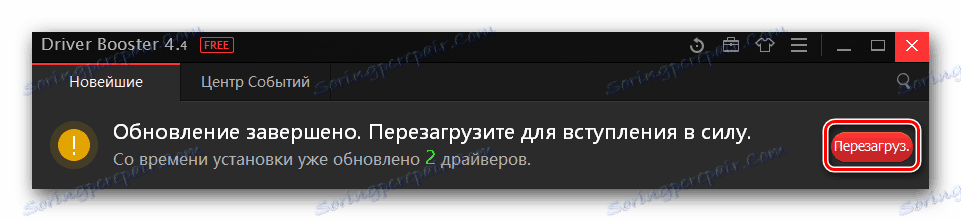
Metoda 3: Vyhledání ovladače podle ID
Tato metoda je věnována samostatné lekci, ve které jsou podrobně popsány všechny akce. Stručně řečeno, nejprve potřebujete znát ID bezdrátového adaptéru. Pro usnadnění tohoto procesu okamžitě zveřejníme hodnotu identifikátoru, který se vztahuje k DWA-131.
USBVID_3312&PID_2001
Potřebujete tuto hodnotu zkopírovat a vložit ji do specializované online služby. Podobné služby vyhledávají ovladače podle ID samotného zařízení. To je velmi výhodné, protože každé zařízení má svůj vlastní jedinečný identifikátor. Seznam podobných on-line služeb naleznete také v lekci, odkaz, na který odjedeme níže. Když je nalezen požadovaný software, stačí ho stáhnout do počítače nebo notebooku a nainstalovat jej. Postup instalace bude v tomto případě shodný s procesem popsaným v první metodě. Podrobnější informace najdete ve výše uvedené hodině.
Lekce: Vyhledávání ovladačů podle ID hardwaru
Metoda 4: Standardní nástroj Windows
Někdy systém nemůže okamžitě rozpoznat připojené zařízení. V takovém případě je můžete k němu tlačit. K tomu je postačující použít popsanou metodu. Samozřejmě, má své nevýhody, ale nestojí za to podcenit. Zde je to, co musíte udělat:
- Připojte adaptér k portu USB.
- Spusťte program "Správce zařízení" . Existuje několik možností. Například můžete současně stisknout tlačítka "Win" + "R" . Otevře se okno nástroje Spustit . V otevřeném okně zadejte hodnotu
devmgmt.mscadevmgmt.mscEnter na klávesnici.
Další metody pro volání okna Správce zařízení najdete v našem samostatném článku. - Hledáte neidentifikované zařízení v seznamu. Záložky s těmito zařízeními budou okamžitě otevřeny, takže nebudete muset hledat dlouho.
- Na potřebném zařízení klikněte pravým tlačítkem myši. Výsledkem je vyskakovací nabídka, ve které je třeba vybrat položku "Aktualizovat ovladače" .
- Dalším krokem je výběr jednoho ze dvou typů vyhledávání softwaru. Doporučujeme použít "Automatické vyhledávání" , protože v tomto případě se systém pokusí najít samotný ovladač pro určené zařízení.
- Po kliknutí na příslušný řádek začne vyhledávání softwaru. Pokud systém najde ovladač, automaticky jej nainstaluje a potom.
- Všimněte si, že není vždy možné najít software tímto způsobem. Jedná se o zvláštní nevýhodu této metody, kterou jsme zmínili dříve. V každém případě se na konci objeví okno, ve kterém bude zobrazen výsledek operace. Pokud vše proběhne dobře, zavřete okno a připojte se k síti Wi-Fi. V opačném případě doporučujeme použít jinou metodu popsanou dříve.
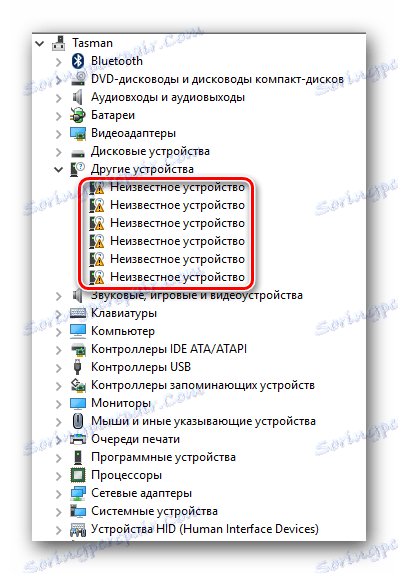
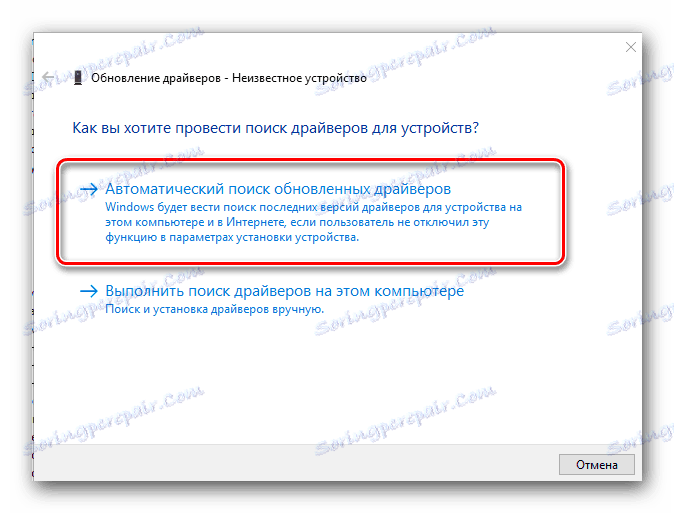
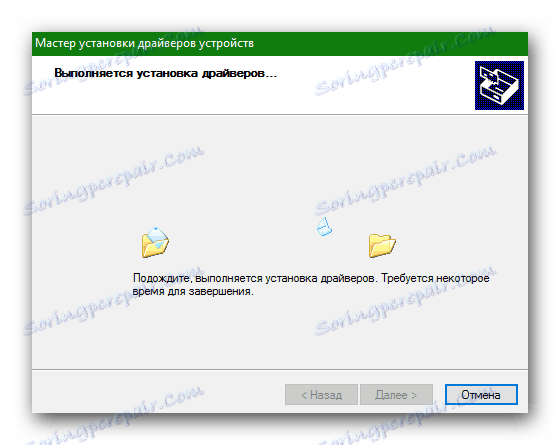
Všechny způsoby, kterými můžete nainstalovat ovladače pro bezdrátový USB adaptér D-Link DWA-131, jsme vám popsali. Nezapomeňte, že k použití kteréhokoli z nich budete potřebovat internet. Proto doporučujeme vždy ukládat potřebné ovladače na externí jednotky, aby nedošlo k nepříjemné situaci.
